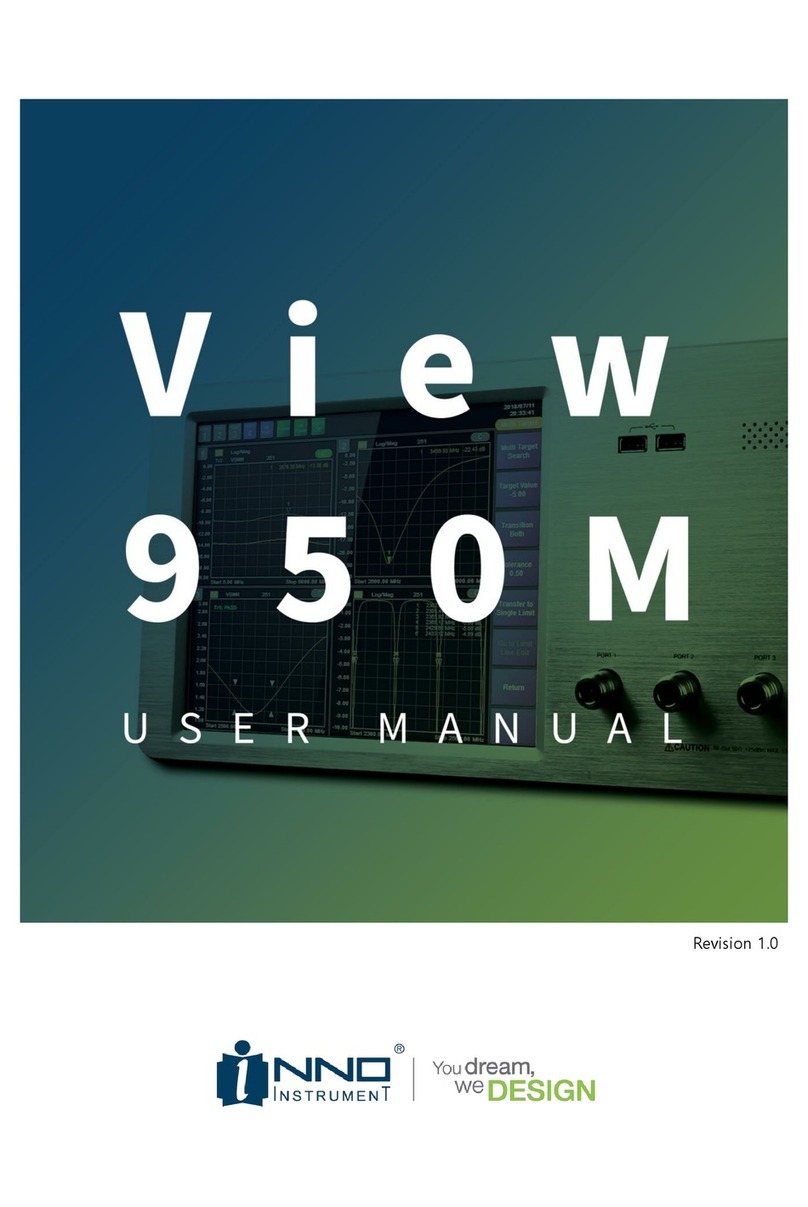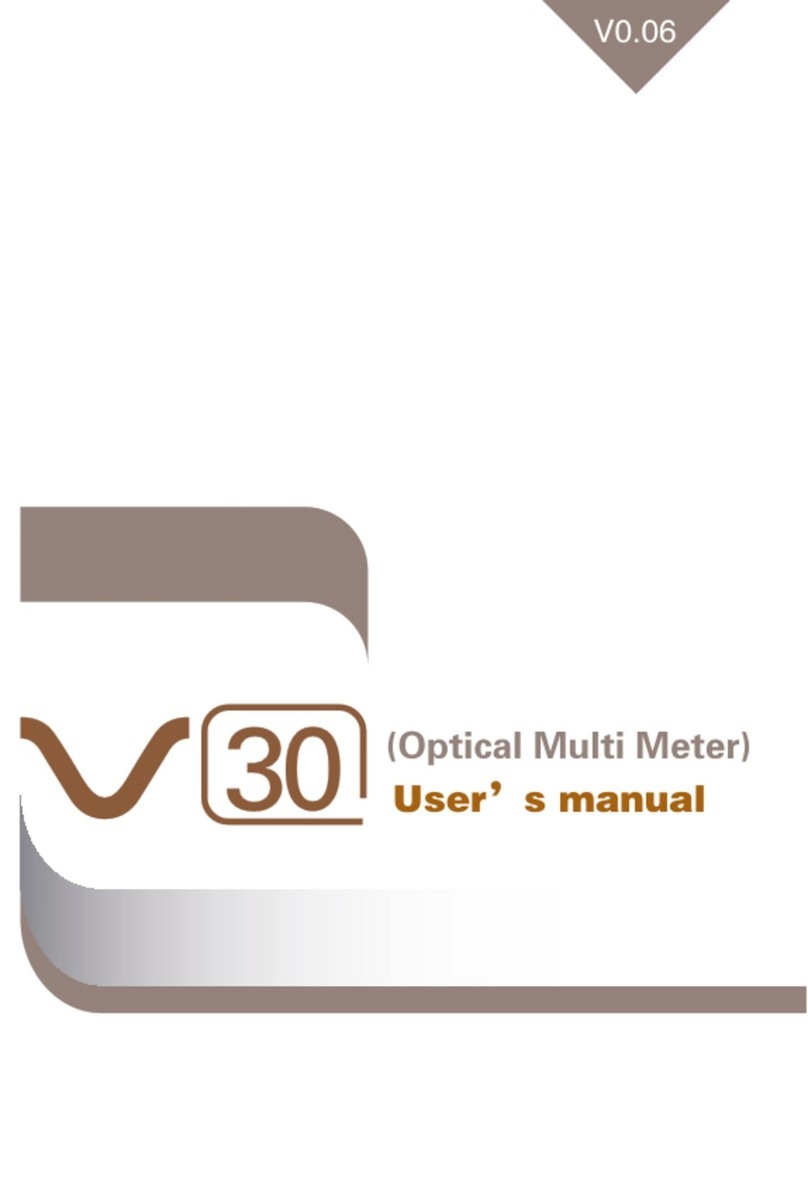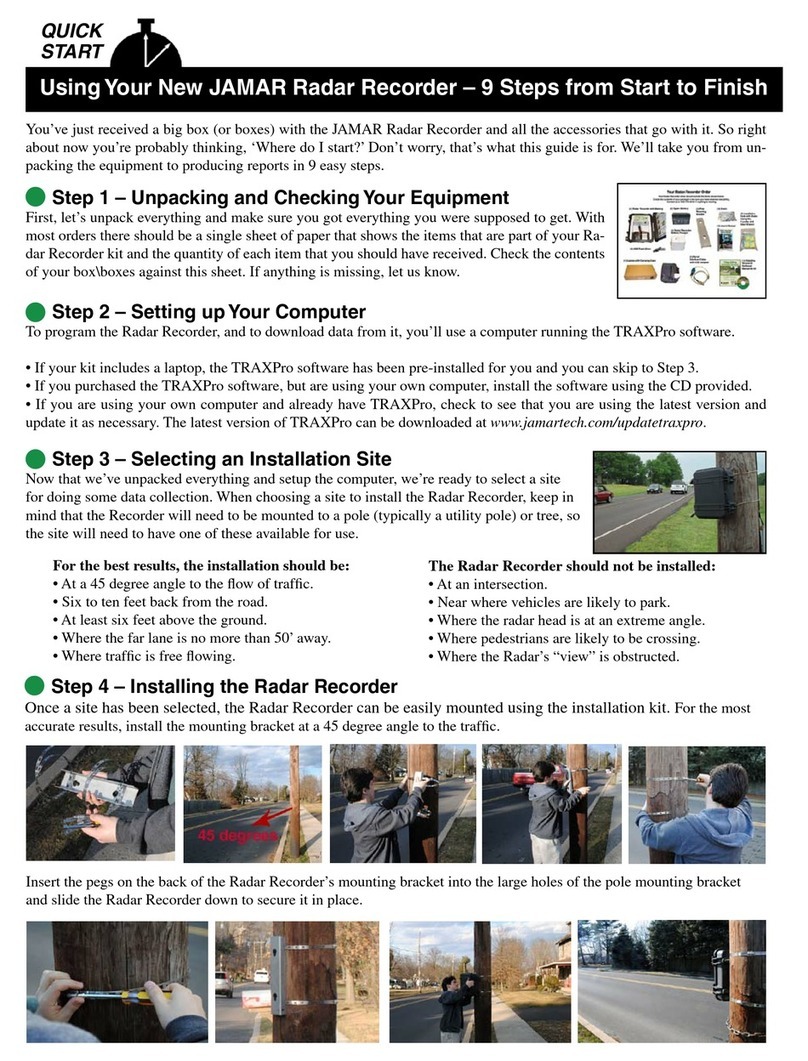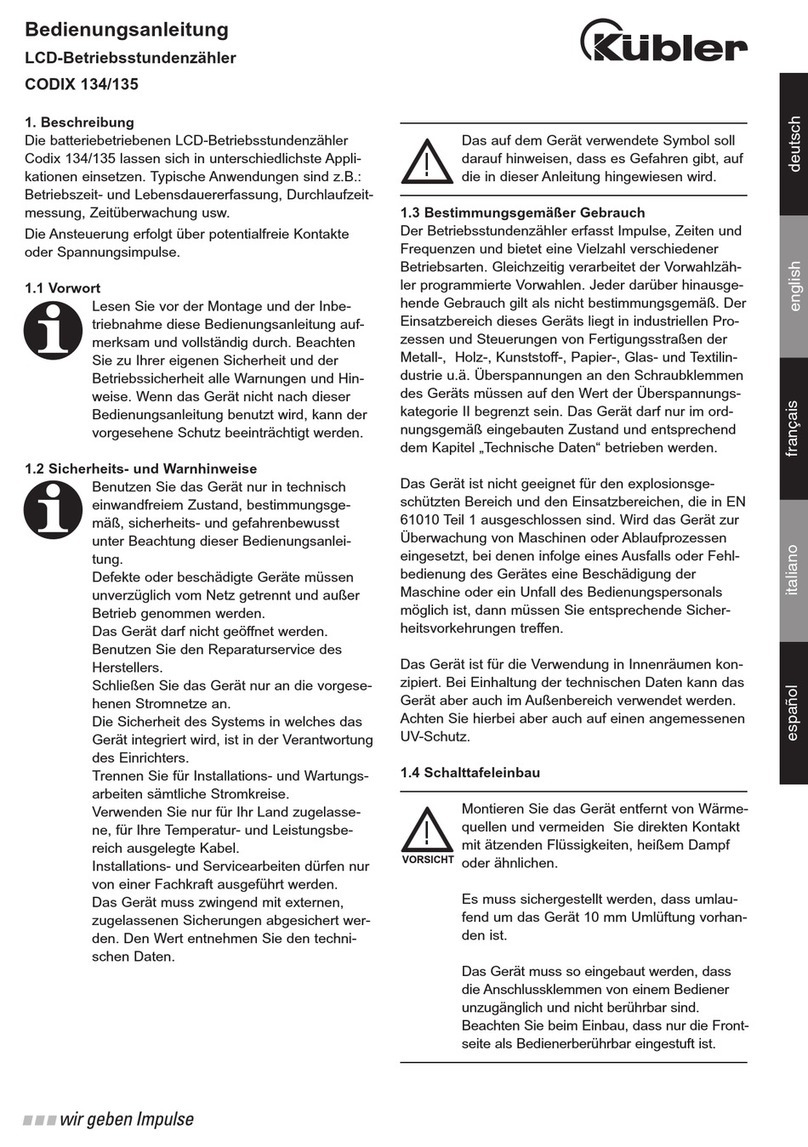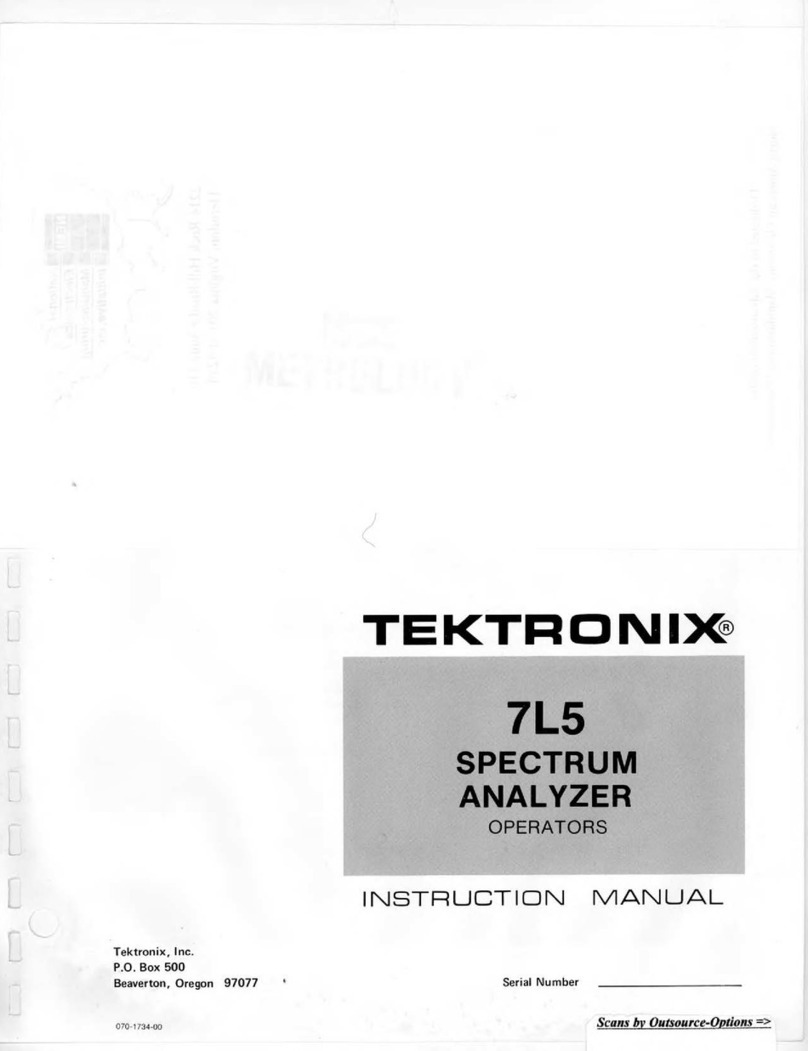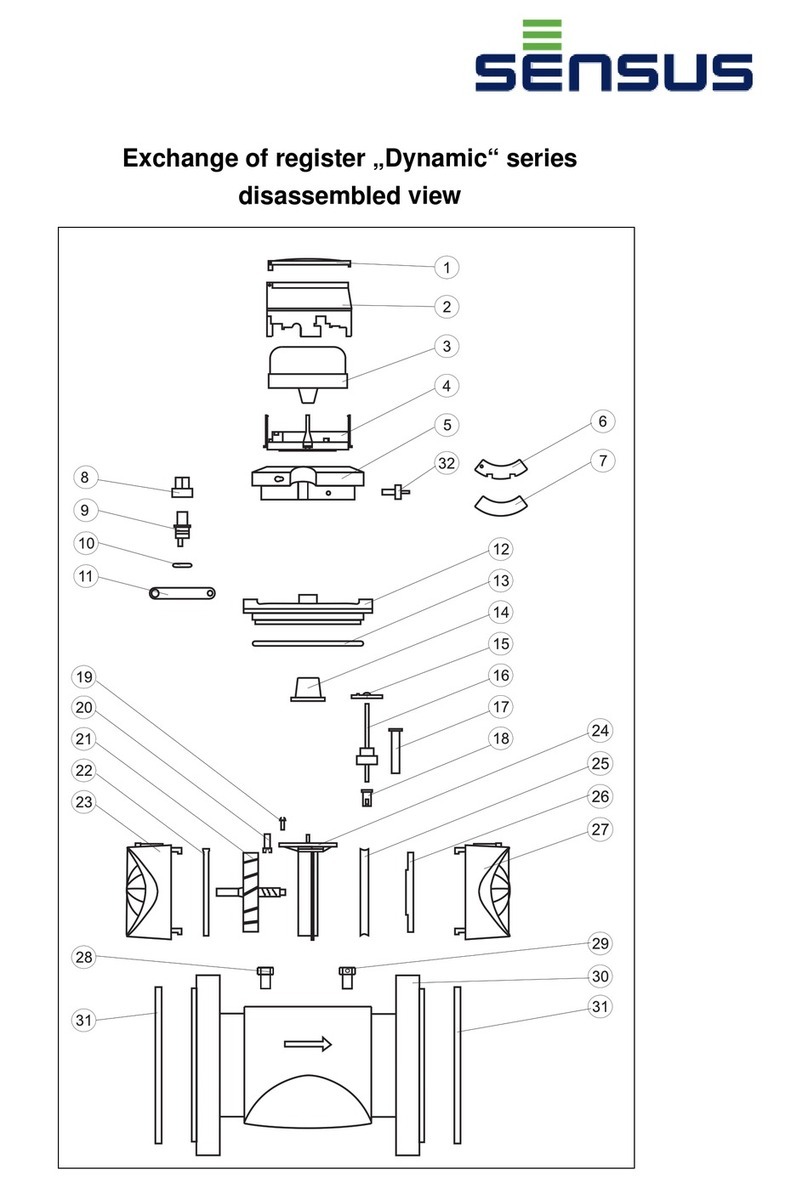INNO View 950M User manual

Revision 1.0

View950M Multi-Scan
INNO Instrument Inc. Page 2 of 55
TABLE OF CONTENTS
1. GENERAL INFORMATION .............................................................................................................................. 4
1.1. DESCRIPTION................................................................................................................................................................................5
1.1.1. KEY MEASUREMENTS............................................................................................................................ 5
1.1.2. KEY FEATURES ...................................................................................................................................... 5
1.2. THE LAYOUT OF VIEW900......................................................................................................................................................6
2. INSTRUMENT OVERVIEW.............................................................................................................................. 8
2.1. FRONT............................................................................................................................................................................................9
2.2. REAR............................................................................................................................................................................................... 9
2.3. SPECIFICATIONS .........................................................................................................................................................................10
3. MENU DESCRIPTIONS..................................................................................................................................12
3.1. MAIN WINDOW DESCRIPTION..............................................................................................................................................13
3.2. MEASURE ....................................................................................................................................................................................16
3.3. STIMULUS....................................................................................................................................................................................18
3.3.1. STIMULUS CHANGE ORDER.................................................................................................................18
3.4. SCALE ...........................................................................................................................................................................................19
3.4.1. SCALE CHANGE ORDER.......................................................................................................................20
3.5. SWEEP ..........................................................................................................................................................................................21
3.5.1. EXTERNAL TRIGGER SETUP..................................................................................................................21
3.6. DISPLAY .......................................................................................................................................................................................22
3.6.1. NUM OF TRACE &WINDOWS ICON ...................................................................................................23
3.7. MARKER.......................................................................................................................................................................................23
3.7.1. MARKER SETUP &MOVING ...............................................................................................................25
3.8. CALIBRATION..............................................................................................................................................................................26
3.9. LIMIT ............................................................................................................................................................................................26
3.9.1. LIMIT DISPLAY ACCORDING TO EACH MENU SETTING ...........................................................................27
3.10. TRACE ......................................................................................................................................................................................29
3.10.1. TRACE –DATA &MEM DISPLAY.........................................................................................................30

View950M Multi-Scan
INNO Instrument Inc. Page 3 of 55
3.11. SAVE.........................................................................................................................................................................................31
3.11.1. SLOT SAVE..........................................................................................................................................31
3.11.2. SAVE FILE TYPE...................................................................................................................................32
3.12. LOAD........................................................................................................................................................................................34
3.12.1. SLOT LOAD .........................................................................................................................................35
3.12.2. FILE LOAD...........................................................................................................................................36
3.13. SYSTEM ...................................................................................................................................................................................38
3.13.1. LAN SETUP........................................................................................................................................39
3.13.2. UPGRADE............................................................................................................................................39
3.13.3. INFORMATION.....................................................................................................................................41
4. TEST METHOD ...............................................................................................................................................42
4.1. CALIBRATION PROCEDURE ......................................................................................................................................................43
4.1.1. OSL CALIBRATION..............................................................................................................................44
4.1.2. E-CAL CALIBRATION ...........................................................................................................................46
4.2. MULTI TARGET TO SINGLE LIMIT PROCEDURE...................................................................................................................48
4.2.1. MULTI TARGET IMPLEMENTATION PROCEDURE ....................................................................................49
4.2.2. MULTI TARGET TO SINGLE LIMIT .........................................................................................................50
5. WARRANTY INFORMATION........................................................................................................................52

View950M Multi-Scan
INNO Instrument Inc. Page 4 of 55
1. GENERAL INFORMATION

View950M Multi-Scan
INNO Instrument Inc. Page 5 of 55
1.1. DESCRIPTION
이동 통신 기술의 발전에 따라 스마트 폰에서 지원하는 주파수 밴드는 점점 많아지고 있다. 이에
따라 핸드폰에 실장되는 안테나의 수도 많아지고 있다. 스마트폰 또는 휴대폰에서 대부분의 안테나
는rear cover에실장되는데, 안테나를 케이스에 장착 후최종 테스트를 진행해야 한다. 이렇게 안테
나제조 업체에서 받은 안테나를 케이스에 장착하는 경우, 이미 검증 받은 안테나를 사용하기 때문
에케이스 장착 후에는 단순 VSWR만측정하게 된다.
한대의 휴대폰 안테나를 생산할 때, 보통 4~6개의 안테나를 테스트한다. 따라서 이를 생산할 경우,
2 포트 네트웍으로 테스트한다면 2~3번테스트를 해야 하고, 4포트 네트웍으로 할경우 1~2번테
스트를 해야 한다. 물론 기존 벤치형의 4포트 네트웍이 있으나 이는 생산 라인에서 사용하기에는
너무 과한 스펙을 갖추고 있다. 즉, 단순 VSWR을빠르게 측정하길 바라는 생산 라인에서는 고가의
기존 4포트 네트웍을 사용하여 생산하는 것은 경쟁력이 다소 떨어진다. 스마트폰 경쟁 심화에 따라
생산 비용의 절감이 요구되었고, 휴대폰 안테나 생산에 최적화된 제품의 요구가 증대되었다.
이노인스트루먼트의 VIEW950M은이런 시장의 요구에 충족하는 적합한 제품으로, 기본 4포트에서
옵션을 추가할 경우 6포트까지 확장이 가능하다. VSWR 측정에 최적화 되어 있으며, 휴대폰 생산 라
인에서 필요한 기능을 포함하고 있어, 필요 시측정 조건을 빠르고 간편하게 재설정 할수있다.
1.1.1. KEY MEASUREMENTS
High resolution VSWR Measurements
4 Port 동시 Sweep을통한 측정 시간 단축
최적화된 Multi Target 기능
편리한 Limit 설정 기능
Jig 안정화 시간 설정 기능
1.1.2. KEY FEATURES
Broadband Frequency Coverage : 5MHz to 6GHz
Multi-Functions : VSWR, Return Loss
Easy-To-Operate, Intuitive GUI
10.4”TFT color LCD, Touch Screen

View950M Multi-Scan
INNO Instrument Inc. Page 6 of 55
Jig 공급용 Ext. DC 24V Out
Jig 연동 Interface (32Pin)
19”크기로 rack 실장 가능
1.2. THE LAYOUT OF VIEW900
Image 3종. Front사진, Rear 사진, Top 사진

View950M Multi-Scan
INNO Instrument Inc. Page 7 of 55

View950M Multi-Scan
INNO Instrument Inc. Page 8 of 55
2. INSTRUMENT OVERVIEW

View950M Multi-Scan
INNO Instrument Inc. Page 9 of 55
2.1. FRONT
VIEW950M의전면은 아래 그림과 같다. 좌측에는 10.4인치 LCD가위치하고, 오른쪽에는 4개의 N
type RF port가위치해 있다. 오른쪽 상단에는 2 개의 USB 단자와 전원 버튼이 위치해 있다.
항목
수량
설명
LCD
1
-10.4”TFT Color LCD (Touch Screen)
RF Port
4
-N-Type, 50Ω, Female
USB
2
-Type-A
-USB 2.0, 500mA
Power Button
1
-One push on/off, Blue LED
2.2. REAR
후면 부는 아래 그림과 같이 구성되어 있다. 후면 왼쪽에는 열배출을 위한 FAN과접지를 위한 단
자가 있다. 우측에는 전원 및데이터 관련 커넥터 류가 배치되어 있다.

View950M Multi-Scan
INNO Instrument Inc. Page 10 of 55
항목
수량
내용
FAN
1
-열배출을 위한 FAN으로 전원 On시동작
Ground
1
-접지 연결을 위한 단자
GPIO
1
-외부 jig 연결에 필요한 interface를포함하는 36Pin connector
24VDC
1
-외부 jig 등에 공급하기 위한 DC 24V 전원
USB
2
-Type-A
-USB 2.0, 480mA
Video Out
1
-LCD 연결을 위한 RGB connector, Max 1920 X 1200@60Hz
Ethernet
1
-외부 연결용 Ethernet 단자
3극AC 단자
1
-장비 AC 인가를 위한 3극power 단자
2.3. SPECIFICATIONS
항목
규격
Technical
Frequency Range
5MHz to 6GHz
Number of Test Port
4 Port (Optional Max 6 Port)
Measurements
VSWR, Return Loss
Frequency Setting Resolution
10kHz
VSWR Range
1 to 65
Return Loss Range
+60dB to -60dB
Resolution
0.01dB
Max Input Level
+25dBm

View950M Multi-Scan
INNO Instrument Inc. Page 11 of 55
Output RF Power
-4dBm
Test Port
N Type Female, 50Ω
Port VSWR
<1.5
Number of Measurement Points
251, 501, 1001, 2001
Marker
Max 6 (Multi Target & Peak/Valley Search)
Scan Speed
0.6ms/point, All port 동시 scan
Ant. Measurement Function
Multi Target to Limit line 자동화 기능, Limit line 기능
SCPI
SCPI 기능 탑재
Immunity
On-Frequency
+5dBm
On-Channel
+15dBm
General
Display
10.4”TFT Color LCD, 800 X 600, Touch Screen
Memory
SSD (32Gbyte)
Operating System
Windows 10
Front Connector
USB 2.0, Type A 2 Port
Rear Connector
10/100 Ethernet
USB 2.0, Type A 2 Port
36-Pin Centronics, Female
15-pin D-Sub female; VGA(Up to 1920X1200 at 60Hz)
Power Supply
AC 100 to 240V, 4.15A, 50/60Hz
Power Output
DC 24V, Max 0.5A
Sound
Buzzer, Resonant Frequency 2300Hz
Dimension
445.2mm(W) X 197.2mm(H) X 325.8mm(D)
Weight
About 11kg
Operating Temperature
0℃to +50℃
Storage Temperature
-40℃to +80℃(-40℉to +176℉)

View950M Multi-Scan
INNO Instrument Inc. Page 12 of 55
3. MENU DESCRIPTIONS

View950M Multi-Scan
INNO Instrument Inc. Page 13 of 55
3.1. MAIN WINDOW DESCRIPTION
장비의 전원을 On하면 아래 그림과 같이 Main 화면이 나타난다. 기본 설정으로 4개포트의
Log/Mag 측정 결과를 나타낸다. 화면은 크게 세부분으로 구분할 수있다.
①
-Port Display 설정 (Full & Multi)
-Preset 실행
-테스트 알람 사운드 제어
②
-Trace 표시 영역 (Full & Multi)
③
-Side Menu 영역
①- Port Display 설정 (Full & Multi)
선택
비선택
설명
-선택할 경우 1번포트의 Trace 화면을 전체 화면으로 표현

View950M Multi-Scan
INNO Instrument Inc. Page 14 of 55
-2, 3, 4 포트는 비선택 아이콘 표시
-선택할 경우 2번포트의 Trace 화면을 전체 화면으로 표현
-1, 3, 4 포트는 비선택 아이콘 표시
-선택할 경우 3번포트의 Trace 화면을 전체 화면으로 표현
-1, 2, 4 포트는 비선택 아이콘 표시
-선택할 경우 4번포트의 Trace 화면을 전체 화면으로 표현
-1, 2, 3 포트는 비선택 아이콘 표시
-선택할 경우 1~4번포트 모든 Trace를화면으로 표현
-각포트 아이콘 중한포트가 파란색으로 표현 (나머지 gray)
-파란색으로 표시된 포트가 Active
①- Preset 실행
아이콘
설명
-단일 포트 Preset 실행
-현재 설정된 Active port에대해 클릭 시바로 Preset 실행
-모든 포트 Preset 실행
-클릭 시바로 모든 포트에 대해 Preset 실행
①- 테스트 알람 사운드 제어
아이콘
설명
-테스트 결과에 따라 fail시발생하는 Alarm sound를off
4개의 포트가 모두 display된상태에서, 사용자가 선택한 포트를 전체화면으로 전환 할수있다. 전
체화면과 Multi 화면의 전환은 두가지 방법으로 실행 가능하다. 한가지는 Port Display 설정 버튼
을이용하여 실행 가능하고, 다른 한가지는 해당 영역의 LCD를double touch하면 변환할 수있다.
아래 그림은 ‘②-Trace 표시 영역’을 설명하기 위해 1번포트를 전체화면으로 전환한 그림이다.

View950M Multi-Scan
INNO Instrument Inc. Page 15 of 55
Trace 표시 영역의 가로축은 Stimulus-Frequency를표현하고, 세로축은 Scale-Amplitude를표현한다.
위그림의 상단 노란색 박스는 아래와 같은 표현을 한다.
②- Trace 표시 영역
표현
다른 표현
설명
-포트 선택 비선택 표시
-Trace 1과Trace 2 표시
-설정 Measure 표시
-설정 Data point 표시
-
-Run / Hold 표시
-Run의경우 아무것도 표시하지 않음
-
-Cont. / Single 표시
-Cont.의경우 아무것도 표시하지 않음
-Calibration On, Off 표시

View950M Multi-Scan
INNO Instrument Inc. Page 16 of 55
‘③-Side Menu 영역’은 실제 각포트의 설정을 변경하는 메뉴들이 포함되어 있다. 이내용은 3.2 장
부터 차례로 설명한다. 아래는 VIEW950M의최상위 메뉴를 나타낸다. 각해당 메뉴를 클릭하면 하
위메뉴로 진입할 수있고, 각포트의 조건을 변경 적용할 수있다.
-최상위 메뉴를 표시
-다른 메뉴 진입상태에서 클릭 시, 상위 메뉴로 이동
-Measure 설정 메뉴로 진입
-Stimulus 설정 메뉴로 진입
-Scale 설정 메뉴로 진입
-Sweep 설정 메뉴로 진입
-Display 설정 메뉴로 진입
-Marker 설정 메뉴로 진입
-Calibration 설정 메뉴로 진입
-Limit 설정 메뉴로 진입
-Trace 설정 메뉴로 진입
-Save 설정 메뉴로 진입
-Load 설정 메뉴로 진입
-System 설정/확인 메뉴로 진입
3.2. MEASURE
VIEW950M은측정 결과를 VSWR과Log/Mag(Return loss) 형태로 표현할 수있다. Measure는선택
한Trace의측정 형태를 설정하는 기능으로, Trace 선택 후VSWR 또는 Log/Mag 를선택하면 해당
Trace의형태가 적용된다.
-Measure 메뉴 표시
-클릭 시, 상위 메뉴이동 (VIEW950M)
-Trace 표시를 VSWR 형태로 변경
-Trace 표시를 Log/Mag 형태로 변경

View950M Multi-Scan
INNO Instrument Inc. Page 17 of 55
-이전 메뉴로 이동
Measure 설정 확인은 각포트 Trace Chart 상단의 각Tr 설정 상태를 보고 확인 할수있다. 아래
그림의 경우, 1번포트는 VSWR이설정된 상태이고, 2~4번포트는 Log/Mag로설정된 상태를 나타
낸다.

View950M Multi-Scan
INNO Instrument Inc. Page 18 of 55
3.3. STIMULUS
각포트의 동작 주파수는 Stimulus 메뉴에서 변경할 수있다. VIEW950M의Stimulus 메뉴는 아래
그림과 같이 구성되어 있다.
-Stimulus 메뉴 표시
-클릭 시상위 메뉴로 이동 (VIEW950M)
-선택한 포트의 Start Freq.를변경
-선택한 포트의 Stop Freq.를변경
-선택한 포트의 Center Freq.를변경
-선택한 포트의 Span을변경
-이전 메뉴로 이동
Notice
-설정 가능한 Frequency 범위는 아래와 같다.
5MHz to 6GHz
3.3.1. STIMULUS CHANGE ORDER
1. Stimulus 진입
-VIEW950M 메뉴 상태에서
Stimulus를선택
-사이드 메뉴 Stimulus로진입
2. 원하는 항목 선택 Start Freq. / Stop Freq. / Center Freq. / Span 중선택
-변경을 원하는 항목을 클릭
-입력 창이 나타남
-현재 선택한 포트의 trace
chart와입력 숫자로 구성
3. 설정 값입력

View950M Multi-Scan
INNO Instrument Inc. Page 19 of 55
-입력 창에서 숫자를 입력
-우측상단에 입력 값확인
-단위 선택. 입력 완료
-‘All Port Apply’check시모든
포트 동시 설정
4. 포트 변경 및항목 변경
-포트 아이콘 클릭 시설정
포트 변경 가능 (2번포트 변
경)
-사이드 메뉴 클릭 시설정
항목 변경 가능 (Stop Freq.
변경)
3.4. SCALE
각포트 trace chart의가로축은 주파수를 나타내고, 세로축은 amplitude를나타낸다. Scale은세로축
Amplitude를변경하는 메뉴를 포함하고 있다. Measure 설정에 따라 설정 가능 범위가 달라진다.
VSWR이라면 1 ~ 65 범위를 설정할 수있고, Log/Mag라면 -60dBm ~ +60dBm을설정할 수있다.
Scale 메뉴 구성은 아래 그림과 같다.
-Scale 메뉴 표시
-클릭 시, 상위 메뉴로 이동 (VIEW950M)
-선택한 포트의 Display Amplitude 최상 값을 변경
-선택한 포트의 Display Amplitude 최하 값을 변경
-선택한 포트의 Display Amplitude를적합한 범위로 변경
-선택한 포트의 Display Amplitude를Full Scale로변경
-이전 메뉴로 이동
Notice
-설정 가능한 Amplitude 범위는 아래와 같다. (Full Scale 선택 시, 아래 범위로 설정)
VSWR : 1~65
Log/Mag : +60dB ~ -60dB
-Top 값이 Bottom보다 작을 수없으며, Bottom 값이 Top보다 클수없다.

View950M Multi-Scan
INNO Instrument Inc. Page 20 of 55
3.4.1. SCALE CHANGE ORDER
1. Scale 진입
-VIEW950M 메뉴 상태에서
Scale 선택
-사이드 메뉴 Scale로진입
2. Top / Bottom 항목 선택
-Top / Bottom 항목 클릭
-입력 창에서 설정 변경
-포트, 항목 변경 후설정
3. Auto Scale 실행
-Auto Scale 실행할 포트 선택
-Auto Scale 버튼 클릭
-Scale 적절한 수준으로 자동
적용
4. Full Scale 실행
-Full Scale 실행할 포트 선택
-Full Scale 버튼 클릭
-Scale Full Range로설정
Other manuals for View 950M
1
Table of contents
Other INNO Measuring Instrument manuals
Popular Measuring Instrument manuals by other brands
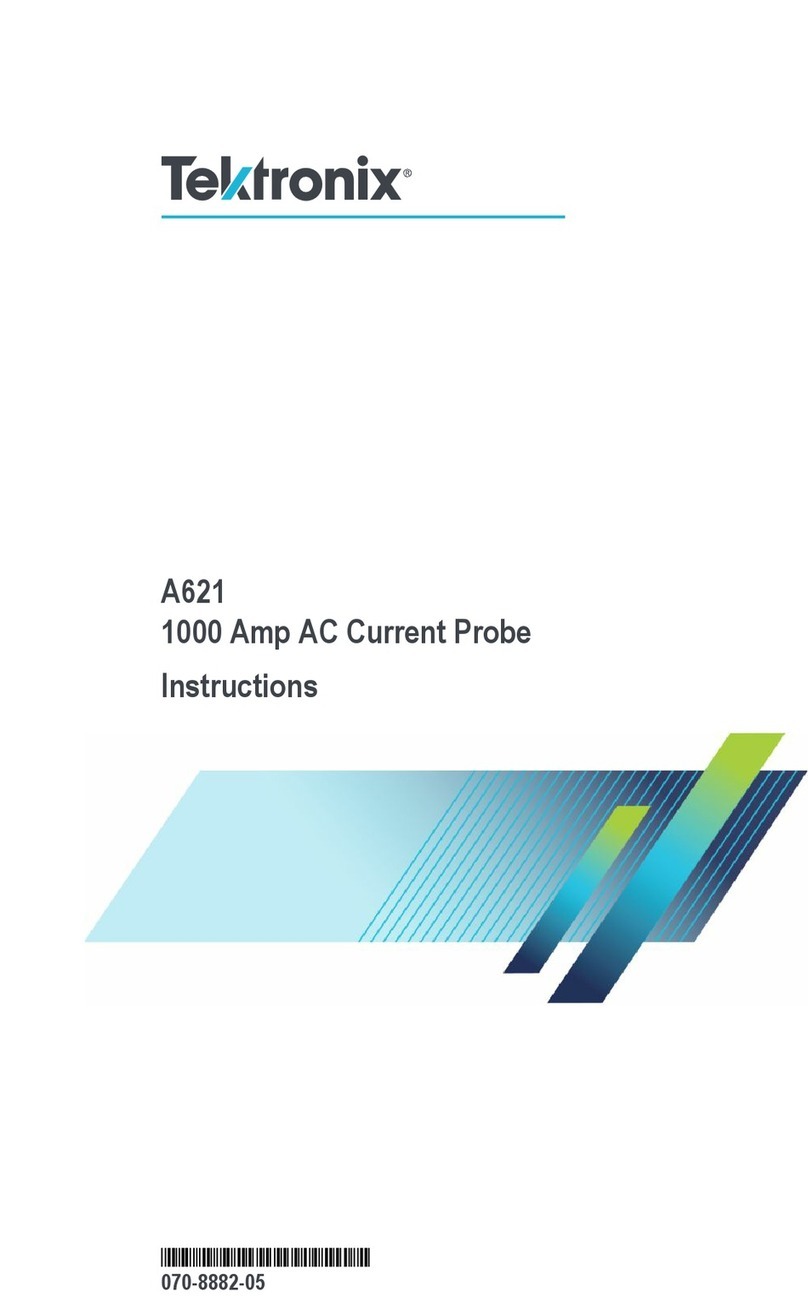
Tektronix
Tektronix A621 instructions

PCE Instruments
PCE Instruments PCE-W3 manual

Video Clarity
Video Clarity ClearView installation guide

Berger & Schroter
Berger & Schroter 30894 operating instructions

ATI Technologies
ATI Technologies 2i Operation and maintenance manual

Textron
Textron Greenlee CMT-90 instruction manual